Excel: come utilizzare una funzione se con 3 condizioni
Puoi utilizzare le seguenti formule per creare una funzione SE con 3 condizioni in Excel:
Metodo 1: funzione SE nidificata
=IF( C2 <15, "Bad", IF( C2 <20, "OK", IF( C2 <25, "Good", "Great")))
Metodo 2: funzione SE con logica AND
=IF(AND( A2 ="Mavs", B2 ="Guard", C2 >25), "Yes", "No")
Metodo 3: funzione SE con logica OR
=IF(OR( A2 ="Mavs", B2 ="Guard", C2 >25), "Yes", "No")
I seguenti esempi mostrano come utilizzare nella pratica ciascuna formula con il seguente set di dati in Excel:

Esempio 1: funzione SE nidificata
Possiamo digitare la seguente formula nella cella D2 per restituire un valore specifico in base al valore di ciascun giocatore nella colonna Punti :
=IF( C2 <15, "Bad", IF( C2 <20, "OK", IF( C2 <25, "Good", "Great")))
Possiamo quindi trascinare e riempire questa formula in ciascuna cella rimanente nella colonna D:
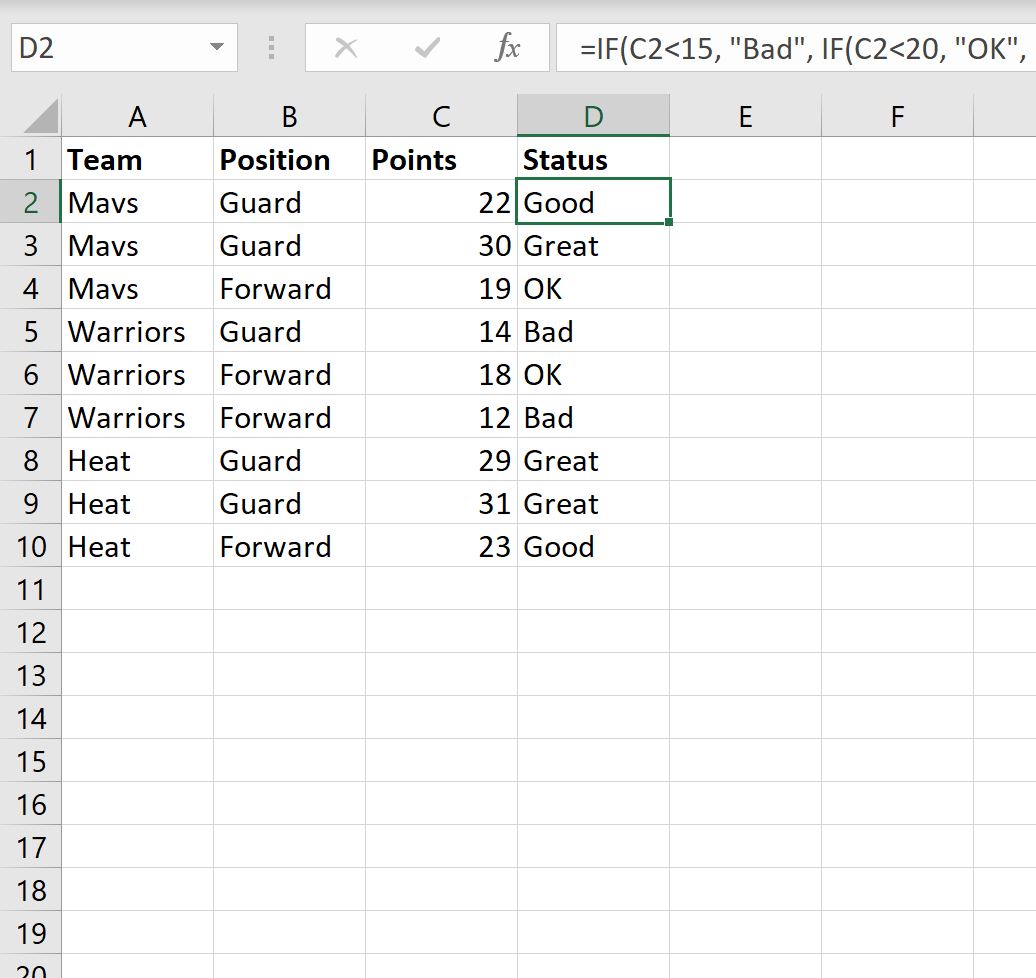
Ecco cosa ha fatto questa formula:
- Se il valore nella colonna Punti è inferiore a 15, restituisce Bad .
- Altrimenti, se il valore nella colonna Punti è inferiore a 20, restituisce OK .
- Altrimenti, se il valore nella colonna Punti è inferiore a 25, restituisce Buono .
- Altrimenti, restituisci Ottimo .
Esempio 2: funzione SE con logica AND
Possiamo digitare la seguente formula nella cella D2 per restituire “Sì” se tre condizioni sono soddisfatte per un giocatore specifico o “No” se almeno una delle condizioni non è soddisfatta:
=IF(AND( A2 ="Mavs", B2 ="Guard", C2 >25), "Yes", "No")
Possiamo quindi trascinare e riempire questa formula in ciascuna cella rimanente nella colonna D:
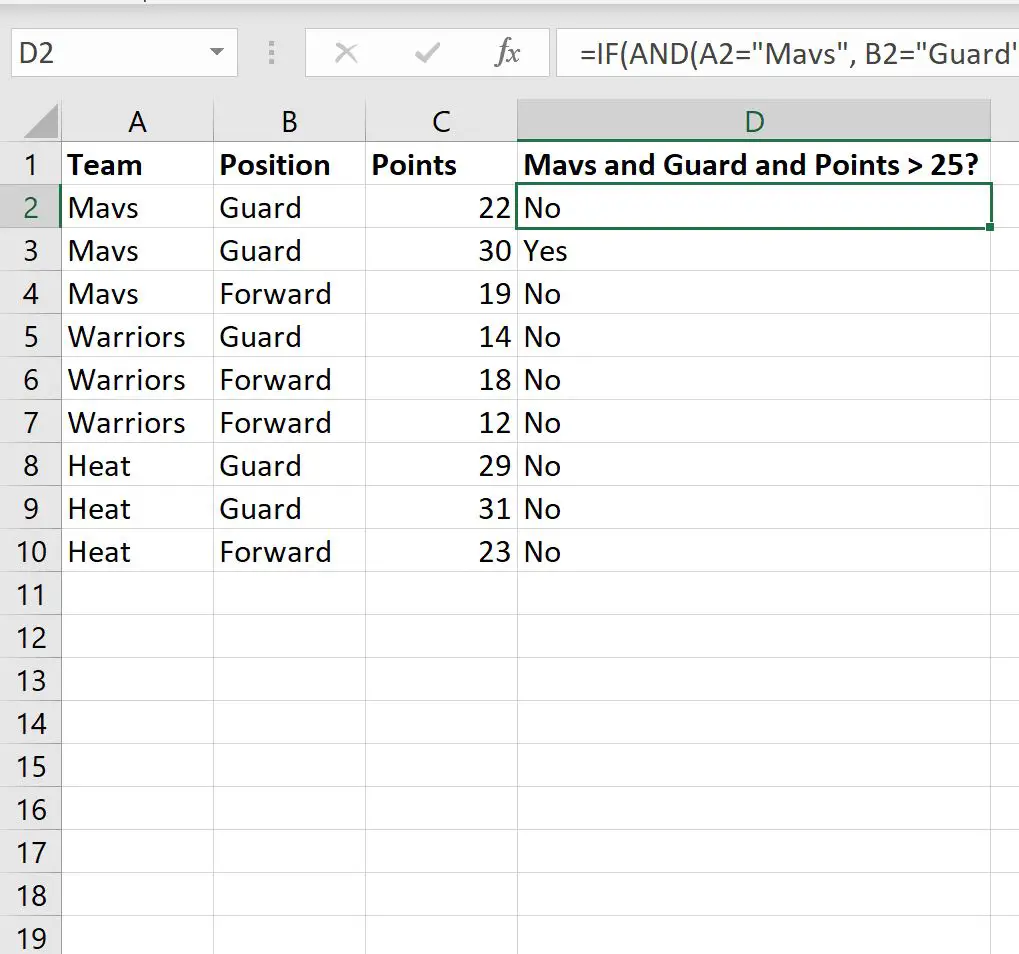
Ecco cosa ha fatto questa formula:
- Se il valore nella colonna Squadra era “Mavs” e il valore nella colonna Posizione era “Guardia” e il valore nella colonna Punti era maggiore di 25, restituisci Sì .
- Altrimenti, se almeno una condizione non è soddisfatta, restituire n.
Esempio 3: funzione SE con logica OR
Possiamo digitare la seguente formula nella cella D2 per restituire “Sì” se una qualsiasi delle tre condizioni è soddisfatta per un giocatore specifico o “No” se nessuna delle condizioni è soddisfatta:
=IF(OR( A2 ="Mavs", B2 ="Guard", C2 >25), "Yes", "No")
Possiamo quindi trascinare e riempire questa formula in ciascuna cella rimanente nella colonna D:
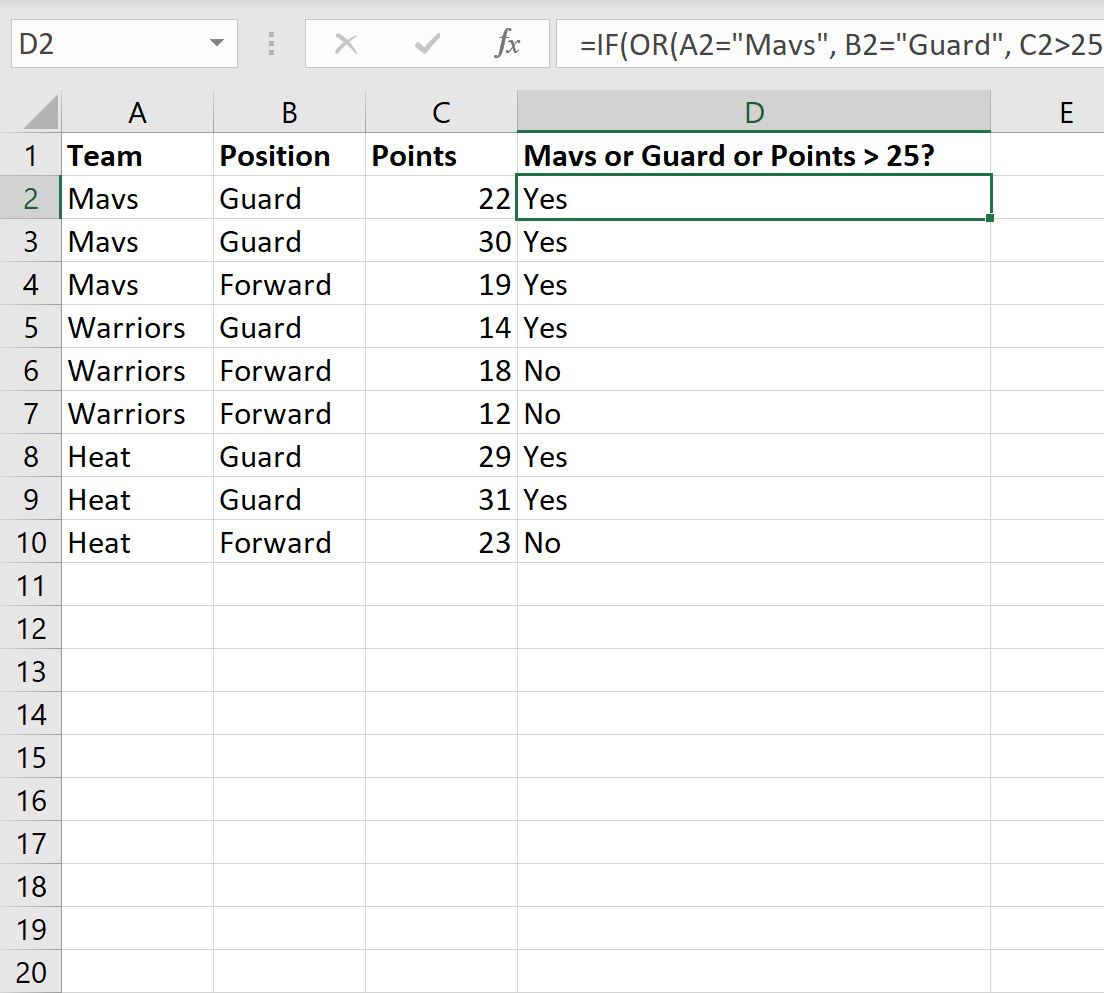
Ecco cosa ha fatto questa formula:
- Se il valore nella colonna Squadra era “Mavs” o il valore nella colonna Posizione era “Guardia” o il valore nella colonna Punti era maggiore di 25, restituisci Sì .
- Altrimenti, se nessuna delle condizioni è soddisfatta, restituire il n.
Risorse addizionali
I seguenti tutorial spiegano come eseguire altre attività comuni in Excel:
Excel: come utilizzare CONTA.SE con più intervalli
Excel: una formula semplice per “se non è vuoto”
Excel: come utilizzare una formula RANGO SE